- 综合
发布日期:2014-12-10 作者:小虾工作室 来源:http://www.winxpsp3.com
win7系统电脑连接wifi热点上网是最便捷的方式,而且无网线的束缚,咱们都熟悉wiFi是由路由器散发出来的,如果无路由器的情况怎样办?那么只有用笔记本建立wiFi热点了,许多网友不知笔记本建立wiFi热点办法。下面给我们详细详解一下具体设置办法。
wifi热点怎样设置:
1,按下“win+r”快捷键打开运行,在运行对话框内写入“cmd”命令回车,如图下所示;
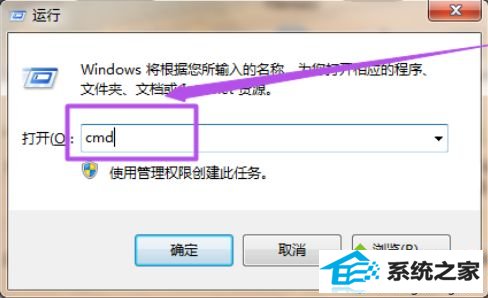
2,在命令窗口中写入“netsh wlan set hostednetwork mode=allow ssid=mytest key=12345678”回车,等待一会这个无线网络就创建好了。
(其中ssid是无线网络名称,而key就是密码。注意:密码长度规定要大于或者是等于8位)如图下所示;

3,打开桌面右下角的网络图片,然后依次打开“打开网络和共享中心”——>“更改适配器设置”选项,在“网络连接”页面中可以看到多了一个无线网络连接2,它是一个虚拟连接。
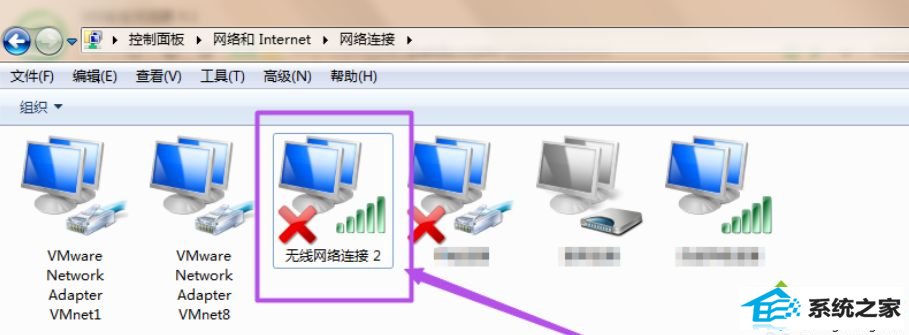
4,选中本地连接右键打开选中属性;在本地连接中选中一个无线网络通过共享来无线上网,咱们选中无线网络连接2,这样就允许无线网络连接2通过本地连接来连接internet网络。如图下所示:
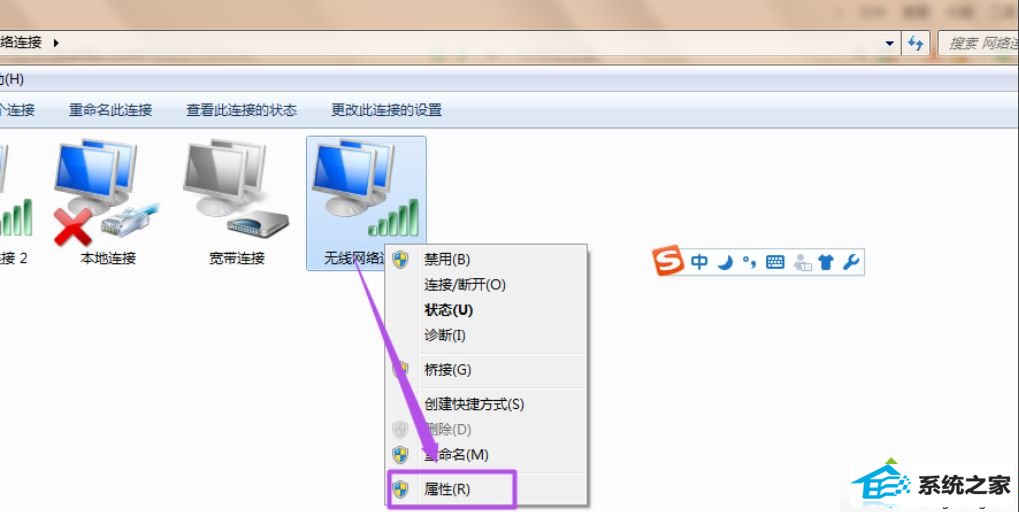
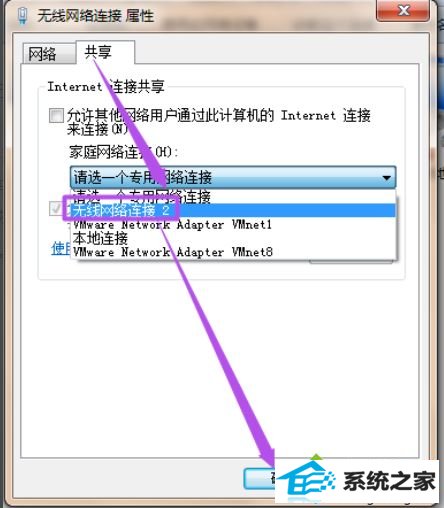
5,配置好无线网络以后,还需要用命令来启动无线网络,以管理员身份进入写入 netsh wlan start hostednetwork;这时候在”无线网络连接“里面就可以看到刚才创建的wifi热点了,连接上这个wifi就可以直接使用了。
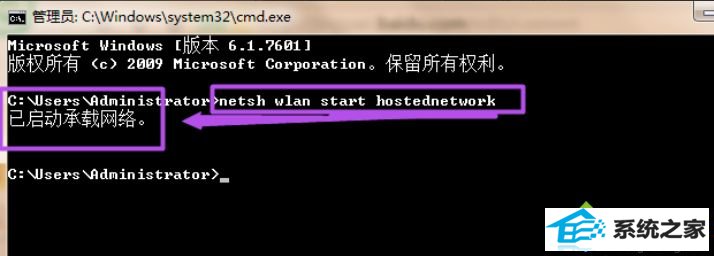

其实win7笔记本设置wifi热点的办法还是很简单的,按照上述教程一步一步操作,很快就建立成功了。